Asystent Google jest zawsze do Twojej dyspozycji i zawsze słucha. Nawet jeśli tego nie chcesz. Bardzo wygodne może być powiedzenie „OK Google” i od razu poproś o odpowiedź cyfrowego asystenta. Ale co, jeśli chcesz wyłączyć tego asystenta?
Niezależnie od tego, czy jest to spowodowane obawami dotyczącymi prywatności, czy z innego powodu, włączenie lub wyłączenie funkcji OK Google w telefonie nie wydaje się zbyt proste. W rzeczywistości dostosowanie wielu ustawień Asystenta Google nie wydaje się łatwe.
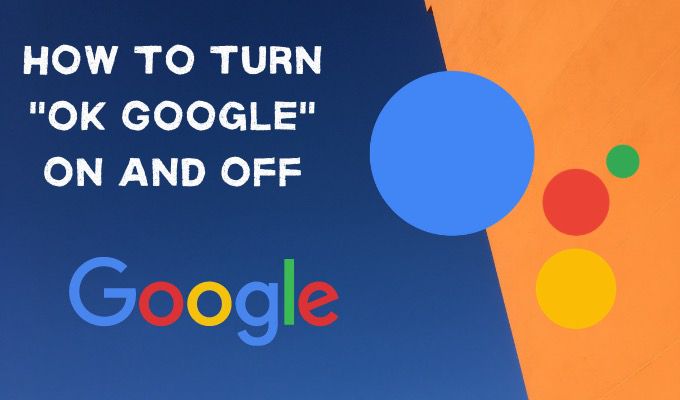
Z tego powodu zamierzamy zaoferować ten przewodnik, jak włączyć lub wyłączyć OK Google w dowolnym momencie, a także inne przydatne ustawienia, które możesz zmienić.
Jak wyłączyć OK Google
Niestety, wyłączenie funkcji OK Google na Androidzie nie jest zbyt proste do zrobienia. Na początek trudno jest znaleźć ustawienie.
Dyskusyjne jest, czy ta trudność jest wbudowana w aplikację celowo, ale przynajmniej można ją wyłączyć.
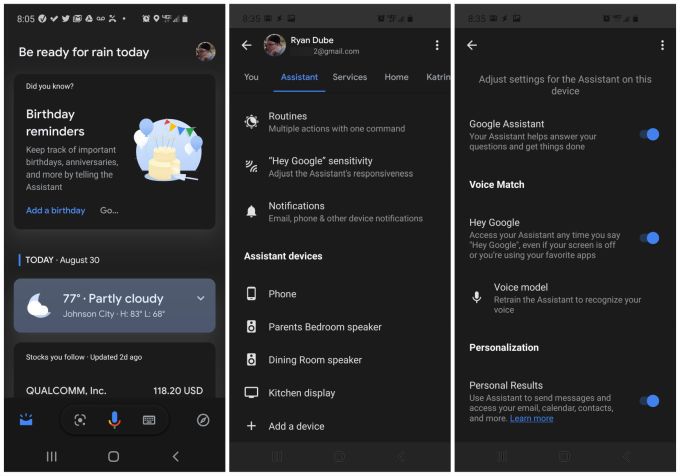
To ustawienie jest mylące, ponieważ włącza też i wyłącza Asystenta odpowiedź na stwierdzenie „OK Google” oraz „Hej Google”.
In_content_1 all: [300x250] / dfp: [640x360]->Jednak wyłączenie tego przełącznika w rzeczywistości spowoduje wyłączenie OK Google.
Jeśli kiedykolwiek zechcesz ponownie włączyć OK Google, po prostu powtórz powyższy proces, ale włącz przełącznik po prawej stronie Hej Google.
Skonfiguruj inne ważne ustawienia Asystenta Google
Kiedy zaczniesz przeglądać ustawienia Asystenta Google, zobaczysz, że jest tam wiele przydatnych ustawień.
Oto niektóre z najważniejszych ustawień Asystenta Google, które powinieneś znać, aby lepiej wykorzystać Asystenta Google.
Dodaj swoje miejsca
Jeśli chcesz mieć możliwość aby powiedzieć Asystentowi Google, aby „nawiguj do domu” zamiast wymieniać cały adres, możesz to zrobić, dodając „dom” do listy Miejsc.
Aby to zrobić, przejdź do ustawień Asystenta Google, tak jak wykonałeś powyższe kroki, ale tym razem wybierz menu Tyu góry ekranu.
Wybierz Twoje miejscaz menu.
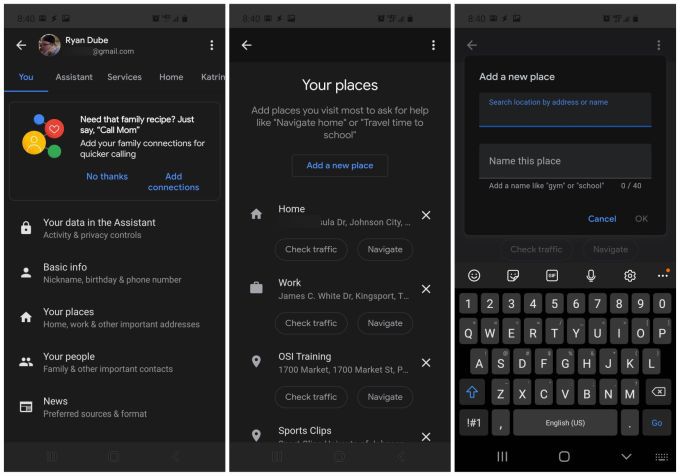
Na ekranie Twoje miejsca wybierz Dodaj nowe miejsce. Otworzy się nowy ekran, na którym możesz wyszukać lokalizację według adresu lub nazwy. Wpisz nazwę miejsca, które zapamiętasz i które łatwo wypowiesz.
Gdy skończysz, po prostu wybierz OK.
Teraz możesz powiedzieć Asystentowi Google, aby pokazywał Ci wskazówki nawigacyjne do tego miejsca za pomocą prostego polecenia głosowego.
Ustaw język i głos Asystenta
Jeśli Twój język ojczysty jest czymś innym niż angielski, możesz zmienić język, który Asystent rozumie i którym mówi.
Zrobisz to z menu Ustawienia w menu Asystent. Wybierz Językiu góry menu. W następnym menu wybierz Dodaj język.
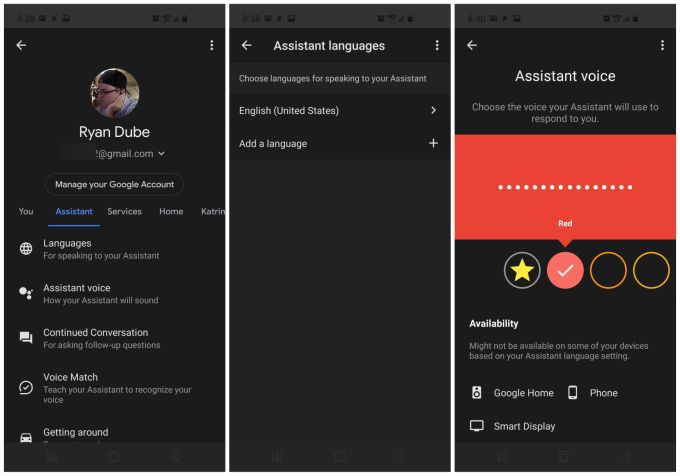
Do wyboru jest prawie 50 języków. Nawet jeśli znasz angielski, czasami Asystent pracuje w Twoim języku ojczystym może poprawić funkcjonalność, ponieważ lepiej rozumie on Twoje polecenia. Łatwiej też zrozumiesz jego odpowiedzi.
Możesz także zmienić typ Asystenta głosowego, którego używa, aby z Tobą rozmawiać. Na głównym ekranie ustawień Asystenta wybierz Głos Asystenta.
Przewiń kółka od lewej do prawej i dotknij każdego z nich, aby usłyszeć przykład głosu. Zauważysz różne akcenty i płcie do wyboru. Po znalezieniu tego, który Ci się podoba, po prostu go zaznacz, a Asystent będzie używać tego głosu w przyszłości.
Preferencje dotyczące jedzenia i pogody oraz włącz ciągłą rozmowę
Inny sposób, aby pomóc Asystentowi dać Ci lepszymi sugestiami podczas wyszukiwania jest poinformowanie go o swoich osobistych preferencjach.
Aby to zrobić, przejdź do ustawień Asystenta Google, tak jak w powyższych krokach, ale tym razem wybierz
Wybierz z menu opcję Preferencje żywieniowe. Tam możesz wybrać, czy wolisz bezglutenowe, wegańskie czy wegetariańskie. Pomoże to, gdy poprosisz telefon lub Google Home o przepisy.
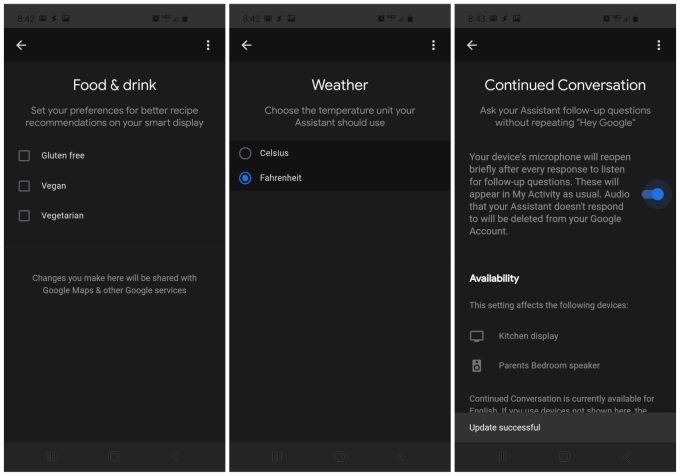
Z powrotem w menu Ty wybierz opcję Pogoda. Tutaj możesz wybrać preferowane jednostki, gdy pytasz o aktualną lub prognozowaną pogodę. Dostępne opcje to Celsjusz lub Fahrenheit.
Wróć do menu Asystent, wybierz Ciągła rozmowa.
Gdy włączysz Ciągłą rozmowę (za pomocą przełącznika), Asystent nie będzie wymagał mówienia „OK Google” ani „Hej Google”, aby zadać dodatkowe pytanie.
Na przykład, jeśli zapytasz „OK Google, jaka jest pogoda w Kingsport w Tennessee?”, po tym, jak powie Ci Asystent, możesz po prostu powiedzieć „Jedź do Kingsport, Tennessee” bez konieczności mówienia „OK Google” ponownie.
To niewielka dodatkowa wygoda, ale jest przydatna.
Poruszanie się, dopasowywanie twarzy i sterowanie domem
Asystenta można skonfigurować tak, aby domyślnie włączał środki transportu, gdy poprosić o wskazówki, określając sposób podróży.
Znajdziesz to w menu Asystentw sekcji Poruszanie się po okolicy. Możesz powiedzieć Asystentowi, jak normalnie podróżujesz do pracy i jak zwykle podróżujesz do innych miejsc.
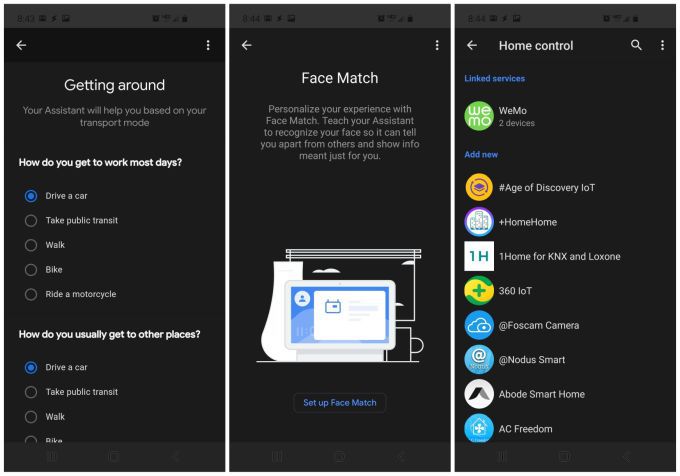
Face Matchto kolejna opcja w menu Assistant.
Po skonfigurowaniu funkcji Face Match , Asystent Google rozpozna Twoją twarz za pomocą aparatu skierowanego do przodu. Gdy Cię rozpozna, dostosuje odpowiedzi do wszystkich Twoich ustawień preferencji.
Sterowanie domemto wybór w menu Asystentrównież.
W tym menu możesz zintegrować dowolne Urządzenia Smart Home, aby móc używać Asystenta do wydawania im poleceń.
Oto kilka przykładów:
I wiele więcej - istnieją setki producentów inteligentnych urządzeń domowych obsługiwanych przez Asystenta Google. Na koniec sprawdź sekcję Powiadomienia, w której możesz skonfigurować Asystenta Google do wysyłania automatycznych powiadomień z przydatnymi informacjami, takimi jak aktualizacje lotów, przypomnienia o rachunkach, statusy dostarczonych paczek i wiele innych.

Używanie Asystent Google do wszystkiego
Asystent Google to jeden z najbardziej przydatnych osobistych asystentów cyfrowych, jakich możesz potrzebować. Jest to szczególnie ważne, gdy wiesz, jak skonfigurować preferencje i zintegrować je ze wszystkimi usługami i urządzeniami, z których już korzystasz.
Jednak z pewnością są chwile, w których możesz chcieć spokoju i prywatności . W takim przypadku łatwo jest włączać i wyłączać OK Google, kiedy tylko chcesz.